
Агуулгын хүснэгт:
- Зохиолч Lynn Donovan [email protected].
- Public 2023-12-15 23:50.
- Хамгийн сүүлд өөрчлөгдсөн 2025-01-22 17:33.
Алхам
- Таныг нээ Excel ажлын дэвтэр. дээр давхар товшино уу Excel таны өгөгдөл хадгалагдсан ажлын номны баримт бичиг.
- Графикаа сонгоно уу. Тренд шугамыг тодорхойлохыг хүссэн график дээрээ дарна уу.
- + дээр дарна уу.
- "Тренд шугам" хайрцагны баруун талд байгаа сумыг дарна уу.
- Тренд шугамын сонголтыг сонгоно уу.
- Шинжилгээ хийх өгөгдлийг сонгоно уу.
- OK дарна уу.
- Ажлаа хадгалаарай.
Хүмүүс ч гэсэн та чиг хандлагыг хэрхэн тооцдог вэ?
Тренд хувь хүртэл тооцоолох урт хугацааны өөрчлөлт, жишээлбэл, борлуулалтыг хөгжүүлэх чиг хандлага -доорх алхмуудыг дагана уу: Суурь жилийг сонго. Мөрийн зүйл бүрийн хувьд суурь бус жил бүрийн дүнг үндсэн жилийн дүнгээр хувааж, 100-аар үржүүлнэ.
Үүнтэй адилаар та Excel 2016 дээр Sparklines-ийг хэрхэн форматлах вэ? Excel 2016 дээр гялалзсан диаграмыг хэрхэн үүсгэх вэ
- Диаграмыг харуулахыг хүссэн нүдээ сонгоно уу.
- "Insert" таб дээр "Мөр", "Багана" эсвэл "Ялах/Алдаг" товчийг дарна уу. "Спарк шугам үүсгэх" харилцах цонх гарч ирнэ.
- Шинжилгээ хийхийг хүссэн өгөгдөл бүхий нүднүүдийг сонгохын тулд ажлын хуудасныхаа мөр эсвэл баганад чирнэ үү.
- Sparklines үүсгэх харилцах цонхны OK дээр дарна уу.
Үүнээс гадна Excel дээр хэрхэн гялалзсан зураас үүсгэх вэ?
Excel дээр шугамын гялалзсан шугам оруулах алхмуудыг энд үзүүлэв
- Гялалзсан шугамыг оруулахыг хүссэн нүдээ сонгоно уу.
- Оруулах таб дээр дарна уу.
- Sparklines бүлгийн Line сонголт дээр дарна уу.
- "Create Sparklines" харилцах цонхноос өгөгдлийн мужийг сонгоно уу (энэ жишээнд A2: F2).
- OK дарна уу.
Excel дээр Trend функцийг хэрхэн ашигладаг вэ?
Дараах алхмуудыг дагана уу
- B8:B10 гэх мэт нүднүүдийн баганад таамаглахыг хүсч буй X утгуудыг оруулна уу.
- Урьдчилан таамаглал харуулахыг хүссэн нүднүүдийг сонгоно уу; энэ жишээнд C8:C10.
- Дараах томьёог оруулна уу: =TREND(C3:C8, B3:B8, B10:B12)
- Томъёо дуусгахын тулд Ctrl+Shift+Enter дарна уу.
Зөвлөмж болгож буй:
Та олон нийтийн мэдээллийн хэрэгслийн чиг хандлагын дээд хэсэгт хэрхэн үлдэх вэ?
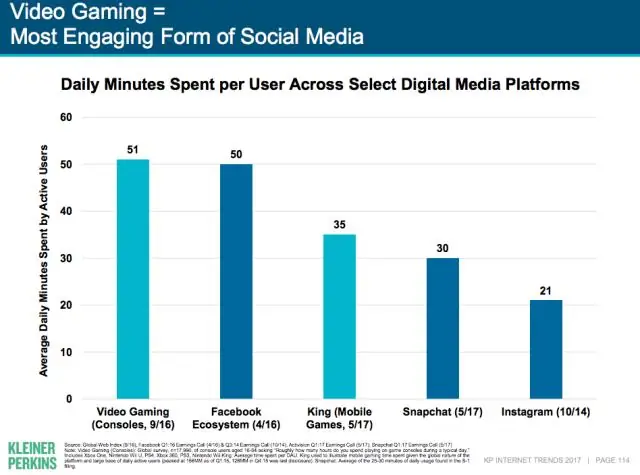
Өөрийнхөө хуваарьтай холбоотой байхын тулд эдгээр хялбар зүйлсийг анхаарч үзээрэй. Мэдээний хангамжаа шинэчилнэ үү. Нийгмийн сүлжээнд өдөр бүр байх нь маш чухал юм. Багаа хөшүүрэг болго. SEO ашиглах. Худалдааны сэтгүүлд бүртгүүлнэ үү. Сэтгүүлд бүртгүүлээрэй. Сүлжээ хийхээ мартуузай. Үйлчлүүлэгчидтэйгээ харилцах. Өрсөлдөгчдөө анхааралтай ажиглаарай
Би Excel дээр TestNG тайланг хэрхэн үүсгэх вэ?

TestNG ашиглан тохируулсан excel тайланг үүсгэхийн тулд заасан алхмуудыг дагана уу: Алхам 1: Төслийн хүрээнд "ExcelResults" багц үүсгэ. Алхам 2: TestNg ашиглан автоматжуулалтын туршилт хийх тестийн хайрцагуудыг үүсгэ. (3-р алхам: Тест үүсгэх. Алхам 4: Одоо 'ExcelGenerate' анги үүсгээд дараах кодыг оруулна уу:
Би Android дээр чиг баримжааг хэрхэн хязгаарлах вэ?

AndroidManifest дээрх дэлгэцийн чиг баримжааг хязгаарлах. Эргүүлэх үед дэлгэцийг ландшафтын горимд шилжүүлэхгүйн тулд Android-г хязгаарлаж болно. AndroidManifest-ийг нээнэ үү. xml файлд, үйл ажиллагааны мэдэгдлийн элементэд screenOrientation гэсэн атрибутыг нэмж, түүнийг хөрөг болгож тохируулна уу. Төхөөрөмжийг эргүүлэхэд дэлгэц нь эргэхээ болино
Excel 2016 дээр улирлын борлуулалтыг нутаг дэвсгэрээр нь харуулсан тайланг хэрхэн гаргах вэ?

Пивот хүснэгтийг гараар үүсгэх Эх өгөгдөл эсвэл хүснэгтийн муж дахь нүдийг дарна уу. Insert > Recommended Pivot Table руу очно уу. Excel нь таны өгөгдөлд дүн шинжилгээ хийж, өрхийн зардлын мэдээллийг ашиглан энэ жишээн дээрх хэд хэдэн сонголтыг санал болгодог. Танд хамгийн тохиромжтой пивот хүснэгтийг сонгоод OK дарна уу
Та WEBI тайланг хэрхэн гаргах вэ?

Report Writer-г эхлүүлж, шинэ тайлан үүсгэхийн тулд: Тайлангууд, Тайлан бичигч рүү шилжиж, Шинэ гэснийг сонгоно уу. Хэрэглэгчийн нэр, нууц үгээ оруулаад Нэвтрэх дээр дарна уу. Баримт бичгийн жагсаалт дээр дарна уу. Шинэ цэсийг нээгээд Web Intelligence Document-г сонгоно уу. Орчлон ертөнцийн жагсаалтыг гүйлгээд Report Writer-ийг сонгоно уу
